关闭报错反馈
请描述您所遇到的错误,我们将尽快予以修正,谢谢!
*必填项,请输入内容

软件评级:
应用平台:WinAll普通下载
硬盘分区工具diskgenius是一款拥有极其强大功能的电脑工具软件,电脑分区、数据恢复等等常见的磁盘功能全都支持,采用业界领先的算法,能够对磁盘进行全面的深度扫描,专业可靠、快速安全!
专家级数据恢复软件,集数据恢复、硬盘分区、系统备份还原等多种功能于一身的超级工具软件,支持大文件的数据恢复,支持对gpt磁盘(使用guid分区表)的分区操作。除具备基本的分区建立、删除、格式化等磁盘管理功能外,还提供了强大的已丢失分区搜索功能、误删除文件恢复、误格式化及分区被破坏后的文件恢复功能、分区镜像备份与还原功能、分区复制、硬盘复制功能、快速分区功能、整数分区功能、分区表错误检查与修复功能、坏道检测与修复功能。
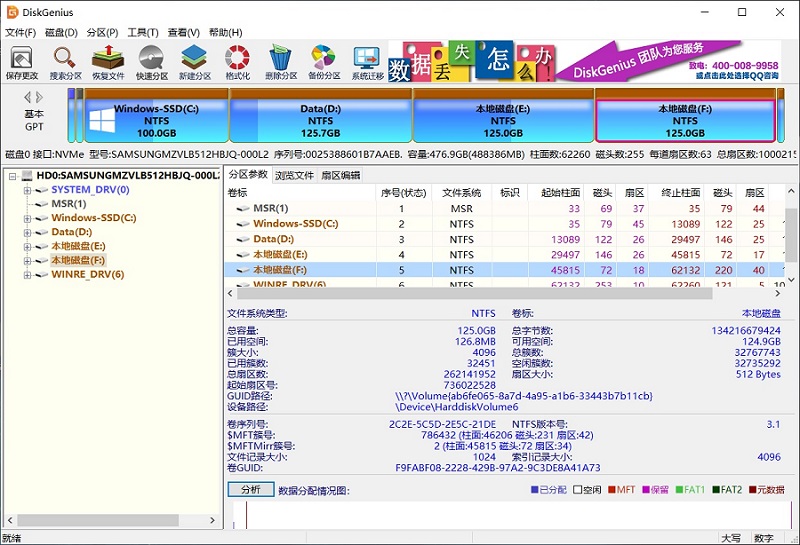
分区管理
功能全面,安全可靠的硬盘分区工具。分区管理功能包括:创建分区、删除分区、格式化分区、无损调整分区、隐藏分区、分配盘符或删除盘符等。
数据恢复
专业级的数据恢复软件(hard drive recovery software),算法精湛、功能强大!支持多种情况下的文件丢失、分区丢失恢复;支持文件预览;支持扇区编辑、raid恢复等高级数据恢复功能。
更多功能
提供了许多实用、便利的功能:快速分区、整数分区、分区表错误检查与修复、坏道检测与修复、永久删除文件、虚拟硬盘与动态磁盘、内附dos版等。
备份还原
系统备份与还原软件。支持分区备份、分区还原、分区复制、磁盘复制等。
--支持ide、scsi、sata等各种类型的硬盘。支持u盘、usb硬盘、存储卡(闪存卡);
--支持fat12、fat16、fat32、ntfs文件系统;
--支持ext2/ext3文件系统的文件读取操作。支持linux lvm2磁盘管理方式;
--支持传统的mbr分区表格式,及较新的guid分区表格式,可对gpt磁盘进行分区管理操作。
--支持基本的分区建立、删除、隐藏等操作。可指定详细的分区参数;
--支持vmware虚拟硬盘文件(".vmdk"文件)。打开虚拟硬盘文件后,即可像操作普通硬盘一样操作虚拟硬盘;
--可在不启动vmware虚拟机的情况下从虚拟硬盘复制文件、恢复虚拟硬盘内的已删除文件(包括格式化后的文件恢复)、向虚拟硬盘复制文件等;
--支持盘符的分配及删除;
--支持fat12、fat16、fat32、ntfs分区的已删除文件恢复、分区误格式化后的文件恢复。成功率较高;
--增强的已丢失分区恢复(重建分区表)功能,恢复过程中,可即时显示搜索到的分区参数及分区内的文件。搜索完成后,可在不保存分区表的情况下恢复分区内的文件;
--支持分区复制操作。并提供"全部复制"、"按结构复制"、"按文件复制"等三种复制方式,以满足不同需求;
--支持硬盘复制功能。同样提供与分区复制相同的三种复制方式;
--提供分区表的备份与恢复功能;
--可将整个分区备份到一个镜像文件中,可在必要时(如分区损坏)恢复。支持在windows运行状态下备份系统盘;
--支持磁盘坏道检测与修复功能。
--提供对磁盘进行快速分区格式化功能。
--支持 ".img" ".ima" 磁盘及分区映像文件的制作及读写操作;
--支持usb-fdd、usb-zip模式启动盘的制作及其文件操作功能;
--提供分区表错误检查与更正功能。
--可以快速格式化fat12、fat16、fat32、ntfs分区。格式化时可设定簇大小、支持ntfs文件系统的压缩属性;
--可浏览包括隐藏分区在内的任意分区内的任意文件,包括通过正常方法不能访问的文件。可通过直接读写磁盘扇区的方式读写文件、强制删除文件;
点击搜索分区按钮后,弹出搜索方式范围设定窗口。默认设置就行,点击“开始搜索”按钮搜索。
找到的分区会显示灰色字体,在找到分区后会提示是否保存分区,这时不管是查找时软件提示未格式化还是其他原因都先保存,完成后我们在分析上。搜索完成一共找到6个分区,其中第一个分区正常,最后一个分区是隐藏的系统一键恢复的小分区,剩下的4个为ntfs格式分区都提示未格式化。
我们点击确定,软件会自动加载分区,打开我的电脑,包括还原分区在内的6个分区重现了。打开正常识别的第一个磁盘查看,目录结构正常,点击文件能打开显示正常。我们把文件先保存起来,右键点击全部复制保存。
1. 右击需要扩容的分区,这里选择c盘,然后选择“扩容分区”菜单项。
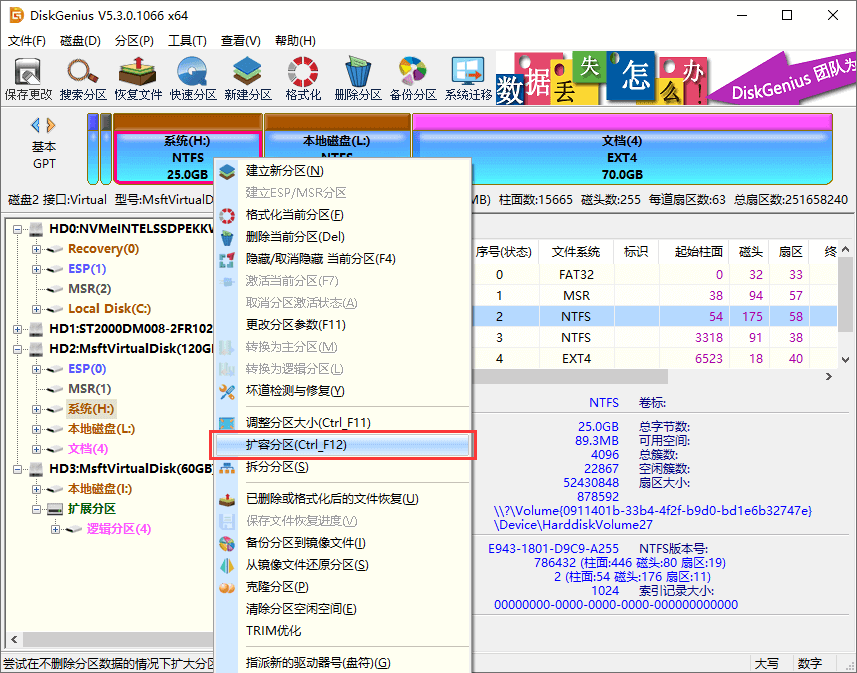
2. 选择一个空闲空间比较多的分区,以便从这个分区转移空闲空间到需要扩容的分区中。选择分区,然后点击“确定”按钮。

3. 在弹出的调整分区窗口上设置想要扩容的量,这可以通过拖动分区设置也可以直接输入想要移动的空间大小。然后点击“开始”按钮。
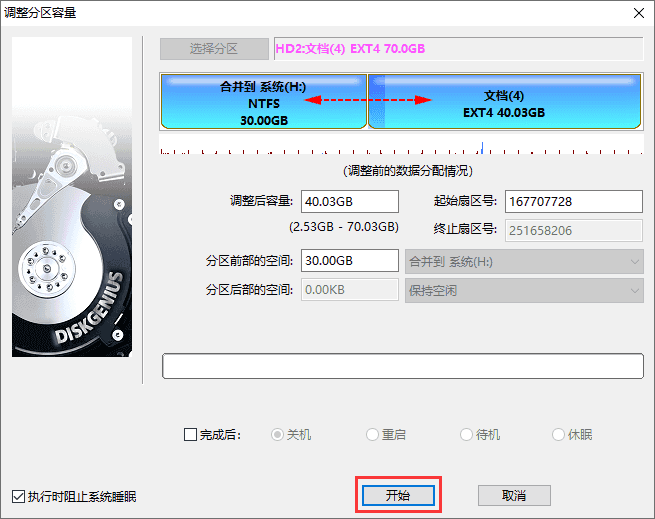
4. 软件会提示将要做的操作及注意事项,确认没有问题后,点击“是”按钮。

5. 软件正在调整分区大小,调整完成后,点击“完成”按钮。

注意事项
1. 在软件调整分区期间,不要使用其他软件对分区进行读写操作,以免影响操作。
2. 如果想要拆分系统分区,软件会自动启动到WinPE版来完成调整工作,调整结束后,会重启电脑返回Windows系统。如果电脑系统无法直接重启到WinPE版,可以制作U盘启动盘,进入PE环境后再进行分区扩容操作。
3. 在扩容分区过程中请确保电源供电正常、不要强行关机。
4. 当硬盘或分区存在某种错误时,比如磁盘坏道或其它潜在的逻辑错误,应该先解决问题,然后再调整分区。
v5.4.6.1441版本
1、系统迁移功能,支持系统分区所在磁盘是动态磁盘的情况。
2、复制文件出错后报告准确的错误信息。
3、优化搜索丢失的BitLocker加密分区功能。
4、优化ExFAT分区文件恢复功能。
5、纠正复制文件功能,遇到已存在且具有只读属性的文件时无法覆盖保存的问题。
6、纠正在动态GPT磁盘上搜索分区功能,个别情况下造成动态卷显示错误的问题。
v5.4.2.1239版本
--读取磁盘遇到坏扇区后,在硬盘图标上显示警告标记。
--关闭软件时,如果有磁盘发现了坏扇区,询问用户是否保存坏扇区记录。保存后下次运行时不再重复读取,防止卡顿。
--增加将windows系统迁移到virtualbox虚拟机的功能。
--当软件在启动阶段发现磁盘存在坏扇区时,先暂停加载该磁盘,并在启动完成后提示用户手动刷新。
--增加对office vsdx、富士相机raf照片、konica相机mrw照片文件类型的支持。
--提高对特殊情况下保存guid分区表时的容错功能。
--优化文件复制功能,修正已知问题。
--优化ext4分区清除空闲空间功能的执行速度。
--优化ntfs分区文件恢复的效果。
--为分区设置卷标时允许使用特殊字符。
--将“已删除或格式化后的文件恢复”菜单项改为“恢复丢失的文件”。
--纠正ext4文件系统解析问题。
--恢复文件后,同时勾选多个“已识别”分区中的文件时,支持一次性复制所有分区中已勾选的文件。
--在“设置uefi bios启动项”对话框中增加查看安全启动证书的功能。
--对lvm磁盘、动态磁盘执行磁盘克隆时,只能用“按扇区”的方式执行。
--纠正恢复文件后,“所有类型”里可能会出现多个重复文件的问题。
--纠正无法通过按回车键新建分区的问题。
--纠正坏道检测对话框,需要检测准确的扇区号时,界面显示错误的问题。
--纠正调整分区大小功能中的一些细节问题。
--纠正某些情况下分区图显示错误的问题。
--纠正搜索分区功能,不能恢复没有文件的ext4分区的问题。
--纠正克隆磁盘或系统迁移功能,未能正确限制分区最大容量的问题。
--纠正新格式化的fat32分区按文件备份以后无法还原的问题。
--纠正预览某些heif格式照片时画面显示不正常的问题。
--纠正复制文件对话框,按下esc键后中断复制的问题。
--纠正在guid格式的系统磁盘上搜索丢失分区并保存分区表后可能导致系统引导失败的问题。
v5.2.0.884版本
--备份分区时采用多线程压缩以提高速度。
--备份分区时的默认压缩方式由“快速压缩”改为“正常压缩”。
--增加将当前系统迁移到新硬盘的功能。
--增量备份时支持更改压缩方式。
--提高按类型恢复文件的准确度。
--增强对硬盘只读状态的判断。
--支持建立最大8tb的vmdk虚拟磁盘。
--批量格式化usb磁盘功能,增加ext4分区格式。
--不显示onedrive映射的网络磁盘。
--增加解密bitlocker加密分区的功能。
--增加设置uefi启动项功能。
v4.7.1版本
--恢复文件时即时显示已扫描到的文件。
--支持恢复已删除文件时保存恢复进度。
--更新分区图显示方式。
--更新坏道检测界面的显示方式。
--优化文件恢复功能,过滤掉无效的分区、提高组织目录结构的速度。
--纠正从pmf提取文件时,有时未能提取出全部文件的bug。
--纠正某些情况下从分区镜像还原分区时程序崩溃的bug。
--纠正恢复文件功能,勾选文件时数目统计错误。
--恢复文件时,默认情况下不再显示"所有类型"中与正常目录结构中重复的文件。
--放弃已扫描的文件恢复结果时提示用户。
--加快切换磁盘时的响应速度。
--扇区跳转后将输入焦点设置为扇区编辑窗口。
--支持ibmdos格式化的fat16分区。
--加载增量备份的分区镜像文件时,不显示被排除后的文件。
--纠正强制中断分区无损调整后程序崩溃的问题。
--纠正从pmf镜像提取文件时需要注册的问题。
--为dos版添加".img"磁盘映像文件支持。
--纠正在pe下无法运行的问题。
--纠正在选择镜像文件对话框中双击".."不能返回到父目录的bug。
--纠正预览某些图片时软件崩溃的bug。
--纠正右下方小预览窗口中显示的文件夹数目不准确的bug。
--纠正系统分区不在磁盘0时,分区图显示的当前磁盘与实际不符的bug。
--将默认的文件恢复模式由删除恢复改为整个分区恢复。
--加快恢复ntfs分区的已删除文件时的扫描速度。
DiskGenius有免费版、标准版与专业版三个版本状态。三个版本共用同一个发行包,不必分别下载。下载后,即可立即使用免费版DiskGenius;注册后,可自动升级为标准版或专业版。
温馨提示:磁盘管理软件涉及数据安全,请始终使用最新版本。不要将软件下载安装到要恢复数据的分区!
猜你喜欢 / Guess You Like

请描述您所遇到的错误,我们将尽快予以修正,谢谢!
*必填项,请输入内容
网友评论 / comment
0条评论
查看所有0条评论>